PS调出果子美女照片淡淡的黄色调(4)
- 2021-05-09 22:53
- 来源/作者:PS联盟/Sener
- 己被围观 次
12、新建一个图层,盖印图层。简单给人物磨一下皮,再把嘴唇部分调红一点,效果如下图。 13、新建一个图层,填充红褐色:#6A4B3D,混合模式改为滤色,
12、新建一个图层,盖印图层。简单给人物磨一下皮,再把嘴唇部分调红一点,效果如下图。

13、新建一个图层,填充红褐色:#6A4B3D,混合模式改为“滤色”,不透明度改为:35%,效果如下图。这一步把图片颜色调淡。

14、新建一个图层,盖印图层,用模糊工具把背景部分有杂点部分模糊处理,效果如下图。

15、创建可选颜色调整图层,对红、绿、白进行调整,参数设置如图35 - 37,效果如图38。这一步主要给图片高光部分增加淡青色。
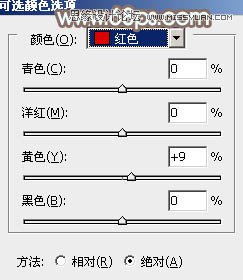
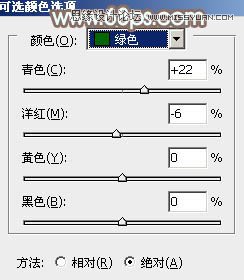
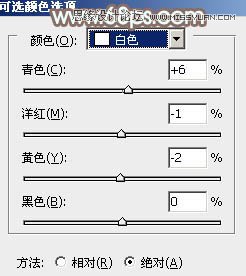

16、创建亮度/对比度调整图层,参数及效果如下图。
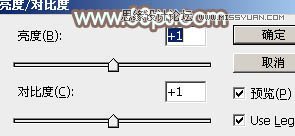

最后微调一下颜色,完成最终效果。

(责任编辑:xiaochuan)
*PSjia.COM 倾力出品,转载请注明来自PS家园网(www.psjia.com)
上一篇:PS绘制逼真立体效果的电吉他
下一篇:PS调出外景美女简洁清新色调




